Sådan bruger du Google Drev-filer offline på Mac
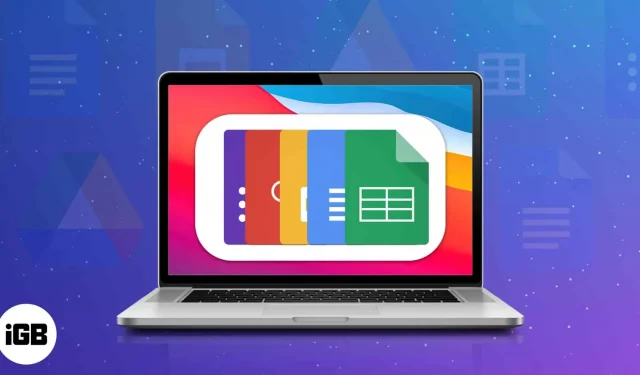
Google Drev er en gave til Mac-brugere, der ønsker at synkronisere og administrere et dokument, projektmappe eller PowerPoint-fil. Du kan se dine filer hvor som helst, mens du er forbundet til internettet. Men er det muligt at få adgang til Google Drev-filer offline på Mac? Lad os finde ud af det!
- Krav for at aktivere offlineadgang til Google Drev
- Installer og opsæt Google Docs Offline Chrome-udvidelse på Mac
- Sådan konfigurerer du Google Drev-appen på Mac
- Hvordan gør man alle Google Drev-filer tilgængelige offline til Mac?
Krav for at aktivere offlineadgang til Google Drev
- Onlineadgang: For at aktivere offlineadgang til dine filer skal du først have forbindelse til internettet.
- Understøttede browsere: Google Chrome og Microsoft Edge.
- Browserudvidelse. Google Docs Offline-udvidelsen til Chrome er et must.
- Privat browsing: Privat browsing er et stort NEJ. Så du kan ikke bruge inkognitotilstand.
- Lagerplads: Hvis du skal uploade store filer, skal du sørge for at have nok plads på dit lokale drev.
Gør også Google Chrome til din standardbrowser. Hvis du ikke allerede har gjort det, er du velkommen til at tjekke vores artikel om, hvordan du ændrer din standardbrowser og derefter følge med.
Bemærk. Sørg for, at du er logget ind med den korrekte e-mailadresse, når du følger nedenstående trin.
Installer og opsæt Google Docs Offline Chrome-udvidelse på Mac
- Gå til Launchpad eller brug Spotlight-søgning.
- Åbn Google Chrome.
- Log ind med din e-mailadresse.
- Tilføj Google Docs Offline-udvidelsen ved at klikke på Føj til Chrome.
- Klik på Tilføj udvidelse for at bekræfte.
Sådan aktiverer du offlineadgang til Google Drev på Mac
- Start Chrome. Åbn en ny fane.
- Klik på menuikonet → vælg Disk.
- Naviger til ikonet “Indstillinger” → vælg “Indstillinger”.
- Vælg Generelt.
- Markér “Opret, åbn og rediger de seneste Google Docs, Sheets og Slides på denne enhed offline.”
Nu kan du oprette, åbne og redigere dine seneste Google Docs, Sheets og Slides på denne enhed offline.
Sådan deaktiverer du offlineadgang til Google Drev på Mac
- Start Chrome → Drev.
- Højreklik på dokumentet.
- Slå Tilgængelig offline til.
Hvis du vil gemme mange filer offline på én gang, skal du holde Shift/Command nede, mens du klikker på filer, og derefter højreklikke og slå “Tilgængelig offline” til.
Sådan får du vist Google Drev-filer offline på Mac?
- Gå til Chrome → Drev.
- Klik på ikonet Klar til at arbejde offline (afkryds).
- Slå offlinevisning til.
Indtil videre har vi brugt Chrome-udvidelsen til at gemme filer på Drev offline. Selvom ovenstående procedure giver os mulighed for at få adgang til dokumenter offline, kræver vi stadig en internetforbindelse til det meste af processen.
For at løse ovenstående problem kan vi downloade og installere Google Drive-applikationen, som giver os mulighed for at bruge dokumenter uden internetforbindelse. Rul ned for at få mere at vide om den selvstændige Google Drev-app.
Sådan konfigurerer du Google Drev-appen på Mac
- Download og installer Google Drev . Indtast dine loginoplysninger.
- Klik på Drev-ikonet i menulinjen.
- Klik på ikonet Indstillinger.
- Vælg “Indstillinger”.
- Vælg Google Drev.
- Vælg en af følgende muligheder.
- Stream filer: Denne mulighed giver dig adgang til filer gemt i skyen. Du kan også lave de relevante filer offline.
- Spejlfiler: Du kan bruge denne mulighed til at få adgang til filer fra en mappe på din computer. Da den gemmer alle My Drive-filer i skyen såvel som på din computer, er de øjeblikkeligt tilgængelige offline. Så vær forsigtig, når du vælger denne mulighed.
- Klik på “Åbn i Finder”.
Du kan også få adgang til Google Drev-mappen under LOCATIONS i Finder.
Hvordan gør man alle Google Drev-filer tilgængelige offline til Mac?
- Start Finder.
- Gå til Google Drev. I afsnittet STEDER.
- Åbn Mit drev.
- Vælg filer, der skal downloades offline. Vælg flere filer ved at trykke på Shift/Command-tasten og klikke på dem.
- Højreklik og vælg Download nu.
Du kan downloade og bruge alle Google Docs/Slides/Spreadsheets på dit drev uden behov for en internetforbindelse. Højreklik på filen/filerne for at fjerne overførslen, og vælg Fjern download.
FAQ
Der kræves ingen yderligere specielle programmer for at åbne filer offline på din Mac eller iMac. Men på din iPhone eller iPad skal du bruge Google Docs til tekstfiler, Google Slides til præsentationsfiler og Google Sheets til Excel-regneark.
Uden internet? Intet problem!
Google Drev til Mac gør det nemt at synkronisere og administrere filer til offlinevisning. Med enhver chrome-baseret browser kan du arbejde effektivt, selvom din Macs netværk er nede. Hvis du har spørgsmål, bedes du stille dem nedenfor.
Skriv et svar